|
TUTANCHAMUN   
qui puoi trovare qualche risposta ai tuoi dubbi. Se l'argomento che ti interessa non è presente, ti prego di segnalarmelo. Questo tutorial è stato realizzato con PSP2019 e tradotto con PSPX7, ma può essere realizzato anche con le altre versioni di PSP. Dalla versione X4, il comando Immagine>Rifletti è stato sostituito con Immagine>Capovolgi in orizzontale, e il comando Immagine>Capovolgi con Immagine>Capovolgi in verticale. Nelle versioni X5 e X6, le funzioni sono state migliorate rendendo disponibile il menu Oggetti. Con la nuova versione X7, sono tornati Rifletti>Capovolgi, ma con nuove varianti. Vedi la scheda sull'argomento qui Grazie ai creatori dei tubes che mettono a disposizione il loro lavoro in vari gruppi di condivisione. Rispetta il lavoro degli autori, non cambiare il nome del file e non cancellare il watermark.  traduzione francese qui traduzione francese qui traduzione inglese qui traduzione inglese qui Le vostre versioni qui Le vostre versioni qui Occorrente: Un tube a scelta (il tube usato da Inge-Lore è sotto licenza) Il resto del materiale qui Per i tubes accessori grazie Louise Pause e per le maschere grazie Narah. Per il tube usato nel mio esempio grazie Colybrix. (in questa pagina trovi i links ai siti dei creatori di tubes) Filtri: in caso di dubbi, ricorda di consultare la mia sezione filtri qui Filters Unlimited 2.0 qui Mehdi - Sorting Tiles qui Mura's Seamless - Emboss at Alpha qui AAA Frames - Foto Frame qui Alien Skin Eye Candy 5 Impact - Glass qui I filtri Mura's Seamless si possono usare da soli o importati in Filters Unlimited (come fare vedi qui) Se un filtro fornito appare con questa icona  non esitare a cambiare modalità di miscelatura e opacità secondo i colori utilizzati. Nelle ultime versioni di PSP non c'é il gradiente di primo piano/sfondo (Corel_06_029) Puoi usare i gradienti delle versioni precedenti. Trovi qui i gradienti Corel X.  Apri le maschere in PSP e minimizzale con il resto del materiale. 1. Scegli due colori dalle tue immagini e imposta il colore di primo piano con il colore scuro, per me #1c2870, e il colore di sfondo con il colore chiaro, per me #d2a23e 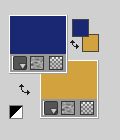 Passa il colore di primo piano a Gradiente di primo piano/sfondo, stile Sprazzo di luce.  Apri una nuova immagine trasparente 1000 x 650 pixels, e riempila  con il gradiente. con il gradiente.Effetti>Plugins>Mehdi - Sorting Tiles. 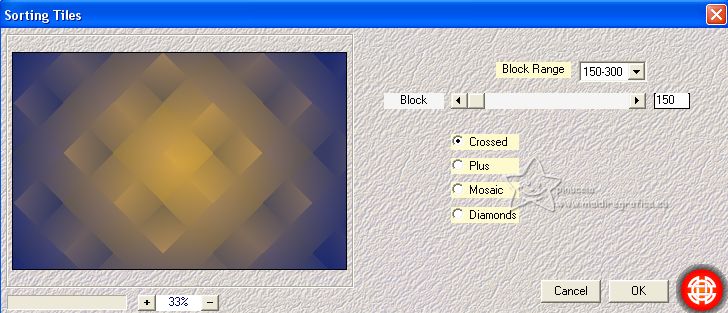 Effetti>Effetti di riflesso>Specchio rotante, con i settaggi standard.  Effetti>Effetti di riflesso>Specchio rotante. 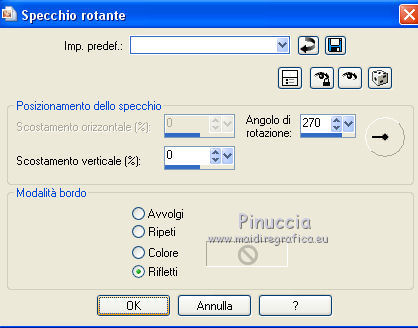 Effetti>Effetti di bordo>Aumenta di più. 2. Livelli>Nuovo livello raster. Riempi  il livello con il colore chiaro di sfondo. il livello con il colore chiaro di sfondo.Livelli>Nuovo livello maschera>Da immagine. Apri il menu sotto la finestra di origine e vedrai la lista dei files aperti. Seleziona la maschera Narah_Mask_1136  Effetti>Effetti di bordo>Aumenta. Livelli>Unisci>Unisci gruppo. Attiva lo strumento Selezione  (non importa il tipo di selezione impostato, perché con la selezione personalizzata si ottiene sempre un rettangolo) clicca sull'icona Selezione personalizzata  e imposta i seguenti settaggi.  Premi sulla tastiera il tasto CANC  Livelli>Nuovo livello raster. Riempi  il livello con il gradiente. il livello con il gradiente.Livelli>Nuovo livello raster. Apri il primo tube di sfondo paper(7) 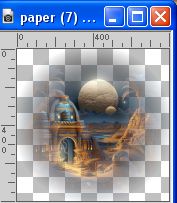 Modifica>Copia. Torna al tuo lavoro e vai a Modifica>Incolla nella selezione. 3. Livelli>Nuovo livello raster. Effetti>Effetti 3D>Ritaglio.  Selezione>Deseleziona. Livelli>Unisci>Unisci giù - 2 volte. Selezione personalizzata   Cambia i settaggi del Gradiente, stile Lineare.  Livelli>Nuovo livello raster. Riempi  la selezione con il gradiente. la selezione con il gradiente.Selezione>Modifica>Contrai - 27 pixels. Premi sulla tastiera il tasto CANC  4. Selezione>Modifica>Seleziona bordature selezione.  Effetti>Effetti 3D>Smusso a incasso.  Selezione>Deseleziona. Attiva lo strumento Bacchetta magica  e clicca all'interno della cornice per selezionarla. Effetti>Plugins>Alien Skin Eye Candy 5 Impact – Glass seleziona il preset Clear e ok.  Selezione>Deseleziona. Livelli>Duplica. Tasto K per attivare lo strumento Puntatore  e imposta Posizione X: 503,00 e Posizione Y: 322,00.  Attiva il livello Raster 3.  Livelli>Unisci>Unisci giù. Effetti>Effetti 3D>Sfalsa ombra.  5. Attiva il livello sottostante della maschera. Selezione personalizzata   Premi sulla tastiera il tasto CANC. Livelli>Nuovo livello raster. Livelli>Disponi>Sposta su. Imposta nuovamente il gradiente Sprazzo di luce.  Riempi  la selezione con il gradiente. la selezione con il gradiente.Livelli>Nuovo livello raster. Apri il tuo secondo tube di sfondo paper (4) 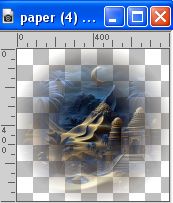 Modifica>Copia. Torna al tuo lavoro e vai a Modifica>Incolla nella selezione. Regola>Messa a fuoco>Metti a fuoco. 6. Livelli>Nuovo livello raster. Effetti>Effetti 3D>Ritaglio, con i settaggi precedenti.  Selezione>Deseleziona. Attiva il livello superiore.  Livelli>Unisci>Unisci giù - 3 volte.  Effetti>Effetti 3D>Sfalsa ombra.  7. Attiva il livello della maschera. Effetti>Plugins>Mura's Seamless - Emboss at Alpha, con i settaggi standard.  Effetti>Effetti 3D>Sfalsa ombra.  Attiva il livello superiore. Apri il tube #365- Tube Egypt-Muse–louisepausepsp20207  Modifica>Copia. Torna al tuo lavoro e vai a Modifica>Incolla come nuovo livello. Immagine>Ridimensiona, al 60%, tutti i livelli non selezionato. Regola>Messa a fuoco>Metti a fuoco. Sposta  il tube in alto a destra. il tube in alto a destra.Effetti>Effetti 3D>Sfalsa ombra.  8. Apri il tube #363- Tube Egypt- statue–louisepausepsp20207  Modifica>Copia. Torna al tuo lavoro e vai a Modifica>Incolla come nuovo livello. Immagine>Ridimensiona, al 60%, tutti i livelli non selezionato. Regola>Messa a fuoco>Metti a fuoco. Effetti>Effetti 3D>Sfalsa ombra, con i settaggi precedenti. Sposta  il tube in basso a sinistra. il tube in basso a sinistra.Imposta il colore di primo piano con il colore bianco. Livelli>Nuovo livello raster. Riempi  il livello con il colore bianco #ffffff. il livello con il colore bianco #ffffff.Livelli>Nuovo livello maschera>Da immagine. Apri il menu sotto la finestra di origine e seleziona la maschera NarahsMasks_1742  Effetti>Effetti di bordo>Aumenta di più. Livelli>Unisci>Unisci gruppo. 9. Effetti>Effetti di immagine>Motivo unico, fianco a fianco  Attiva il livello Raster 1. Selezione>Seleziona tutto. Modifica>Copia. Attiva il livello superiore. Immagine>Dimensioni tela - 1100 x 750 pixels.  10. Selezione>Inverti. Modifica>Incolla nella selezione. Effetti>Plugins>AAA Frames - Foto Frame. 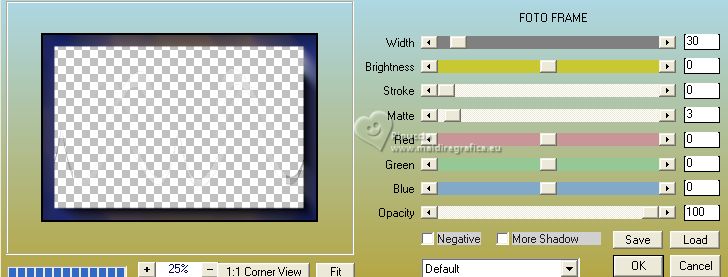 Selezione>Inverti. Effetti>Effetti 3D>Sfalsa ombra, colore bianco.  Selezione>Seleziona tutto. Selezione>Modifica>Contrai - 15 pixels. Effetti>Effetti 3D>Sfalsa ombra, con i settaggi precedenti. Selezione>Deseleziona. 11. Effetti>Effetti di trama>Veneziana, colore scuro.  Rimani posizionato sul livello superiore. Apri il tube del personaggio e vai a Modifica>Copia. Torna al tuo lavoro e vai a Modifica>Incolla come nuovo livello. Immagine>Ridimensiona, se necessario, tutti i livelli non selezionato. Regola>Messa a fuoco>Metti a fuoco. Effetti>Effetti 3D>Sfalsa ombra, con i settaggi precedenti, ma con il colore nero.  Apri adventures_of_egypt_cc(48) 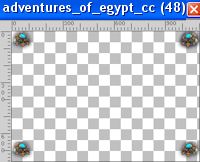 Modifica>Copia. Torna al tuo lavoro e vai a Modifica>Incolla come nuovo livello. Effetti>Effetti 3D>Sfalsa ombra, con i settaggi precedenti. Firma il tuo lavoro su un nuovo livello. Livelli>Unisci>Unisci tutto e salva in formato jpg. Per i tubes di questo esempio grazie Colybrix e DBK Katrina; i misted sono miei. 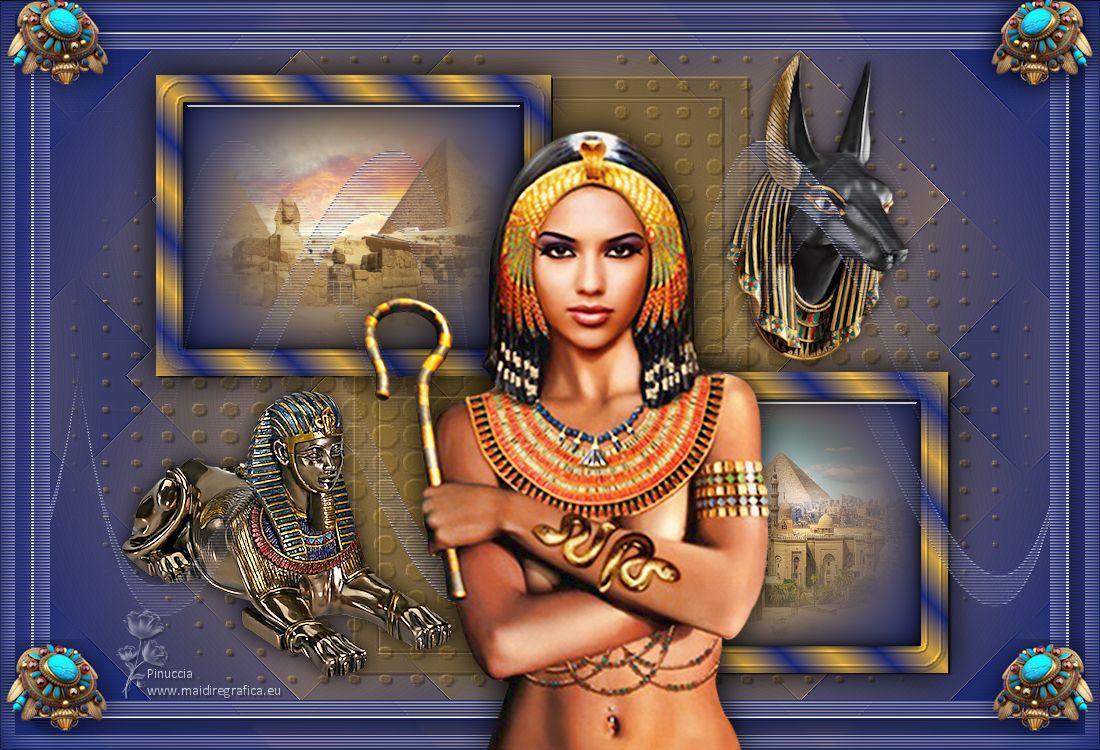  Se hai problemi o dubbi, o trovi un link non funzionante, o anche soltanto per un saluto, scrivimi. |


